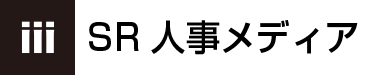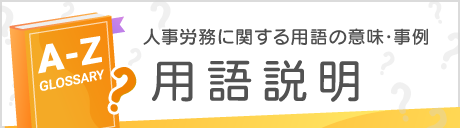【Excelショートカット】第4回 10分早く帰るためのショートカットの使い方【数式の表示】

マウスなんてもういらない?
業務に使える、すぐに使える、知れば人に教えたくなる!
そんなExcelショートカットをご紹介します。
ショートカットを使うことができれば、手をマウスへ移動する手間が省けるので、Excelを使った業務の作業効率が高まります。
ここでは、業務の処理速度をスピードアップできるような、比較的使用頻度が高い・使用シーンが多いショートカットを紹介していきます。
第4回にてご紹介するのは、これです!
|
Shift + Ctrl + @ |
計算結果と数式の表示を切り替える |
「計算結果と数式の表示を切り替える」ときくと何やら難しそうにきこえますが、要は関数が見えるようになる、あるいは表示形式がすべて「標準」状態になるということです。
この機能については、Excelにあると知らなかった人も多いのではないでしょうか……。
私も知ったときは衝撃でした。
しかし!
このショートカットを知っているだけで、関数エラーの原因が早く見つかったり、関数が入っていないセルを見つけたりすることができました。
数々の場面でお世話になった、ピンチの場面で救ってくれたショートカットです。
—-
こんな時に使うと便利です!
例えば、こんな場面。
数式が入った、部署のデータです。
表面上は、特に変なところはないのですが・・・

念のため、チェックを。
Shift + Ctrl + @ (数式の表示)!

ほら、危ない。ありました。
数式の中に、値で直に入力されたセルが・・・
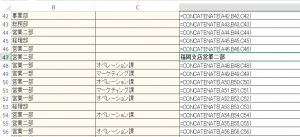
こんな風に、一見大丈夫に見えるものでも、誰かが加工したのか、数式ではなく値が入っていたり、数式が明らかに違ったり、といったエラーを見つけるのに便利です。
このショートカットは、数式だけではなく、表示形式も、
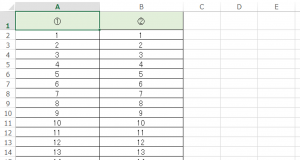
この通り。これは右側の列が日付だったようですね。

同じに見えても、Shift + Ctrl + @(表示形式の変更)!
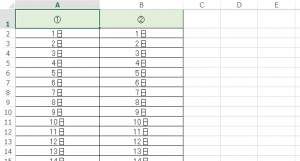
左側が文字列、右が数値 + “日” (表示形式により設定)で同じ値ではなかったようです。
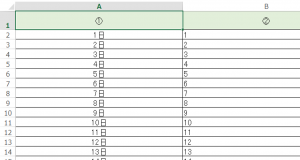
—-
これで、何かエラーが起きても、見つける速度がぐんと早くなります。
また、できた資料やアプリケーションの見直しにも活用できます。
ショートカットを駆使して、できるビジネスマンを目指しませんか?
最新記事 by SR人事メディア編集部 (全て見る)
公開日: